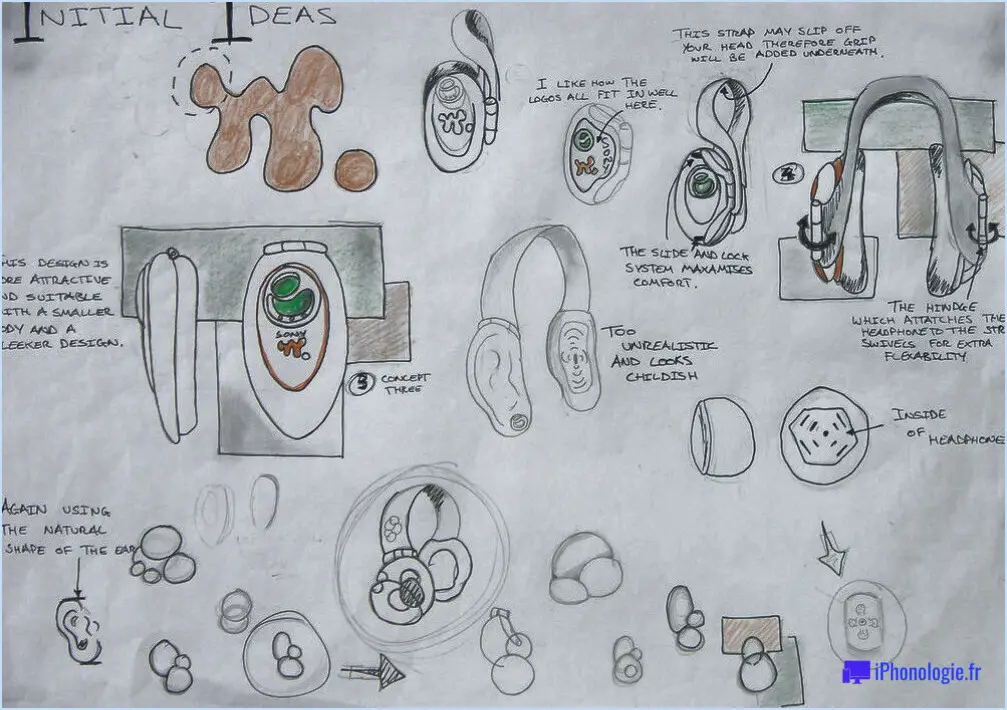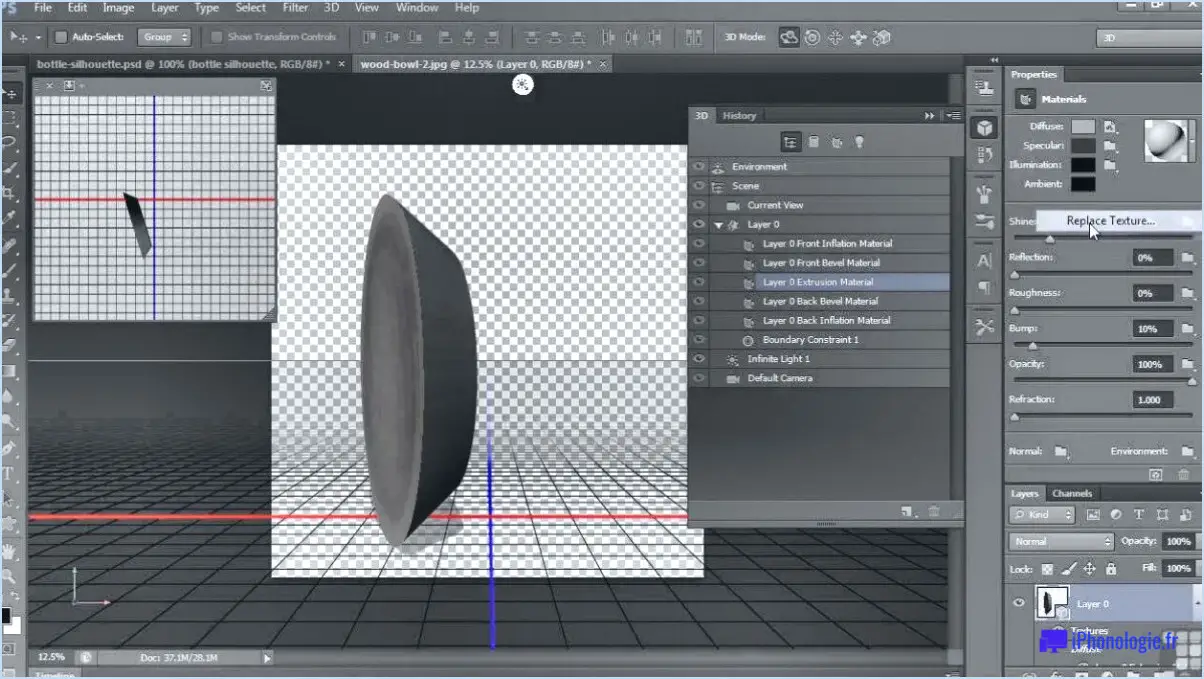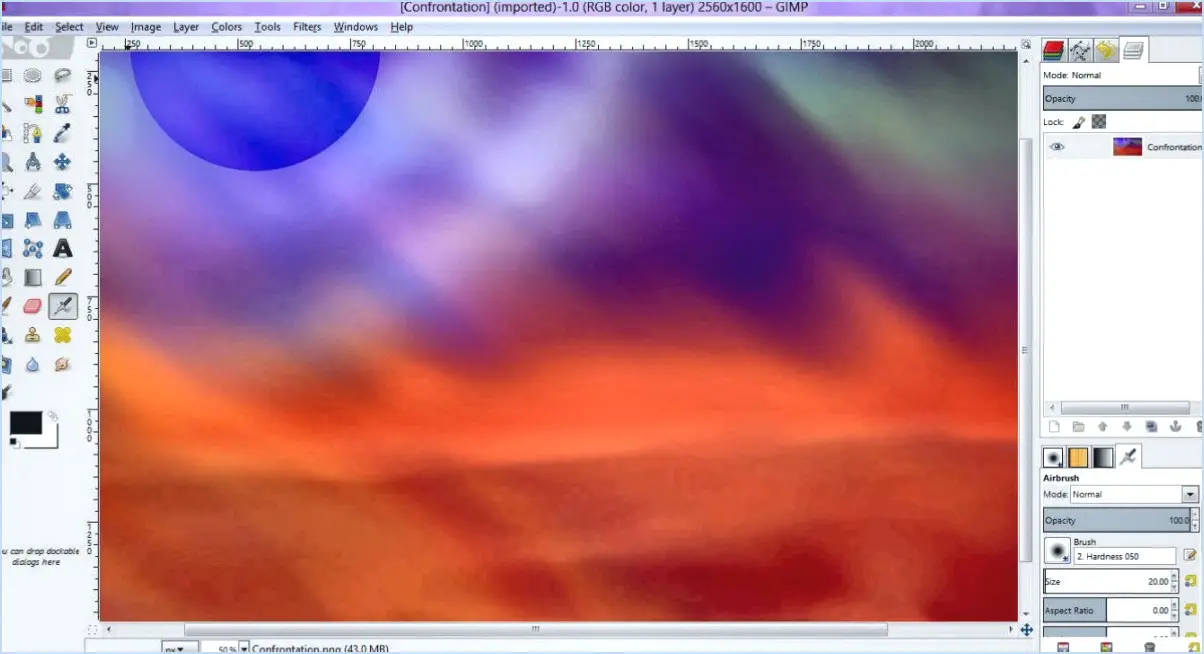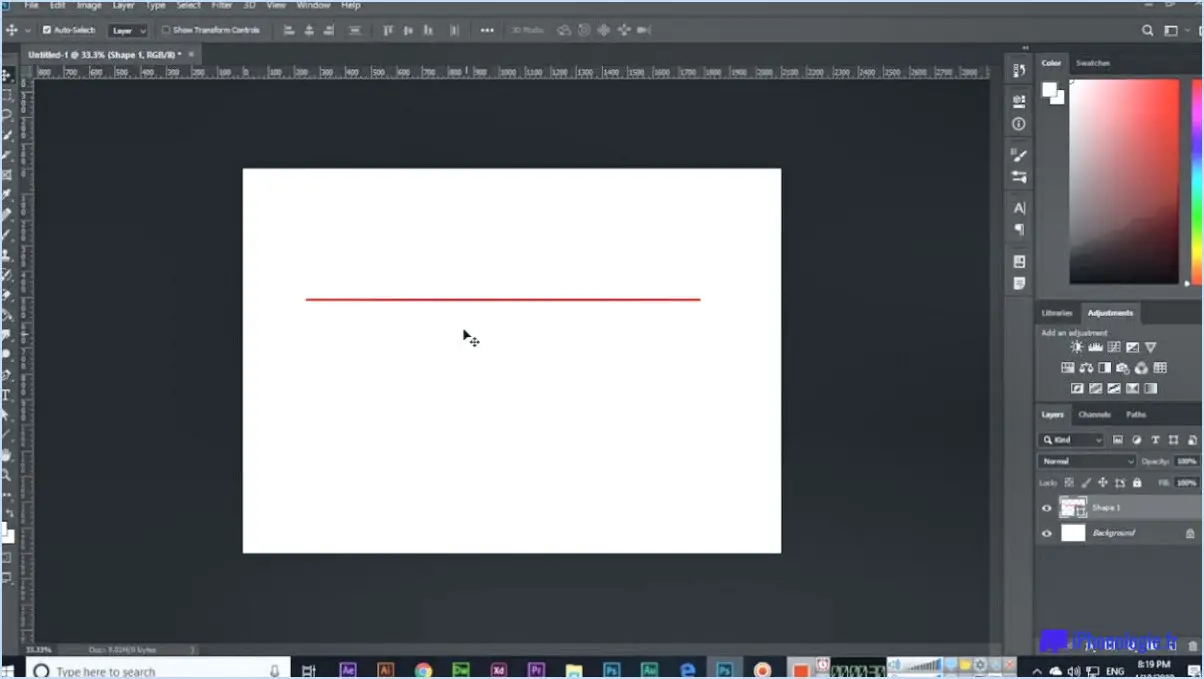Comment sauvegarder illustrator cc en cs6?
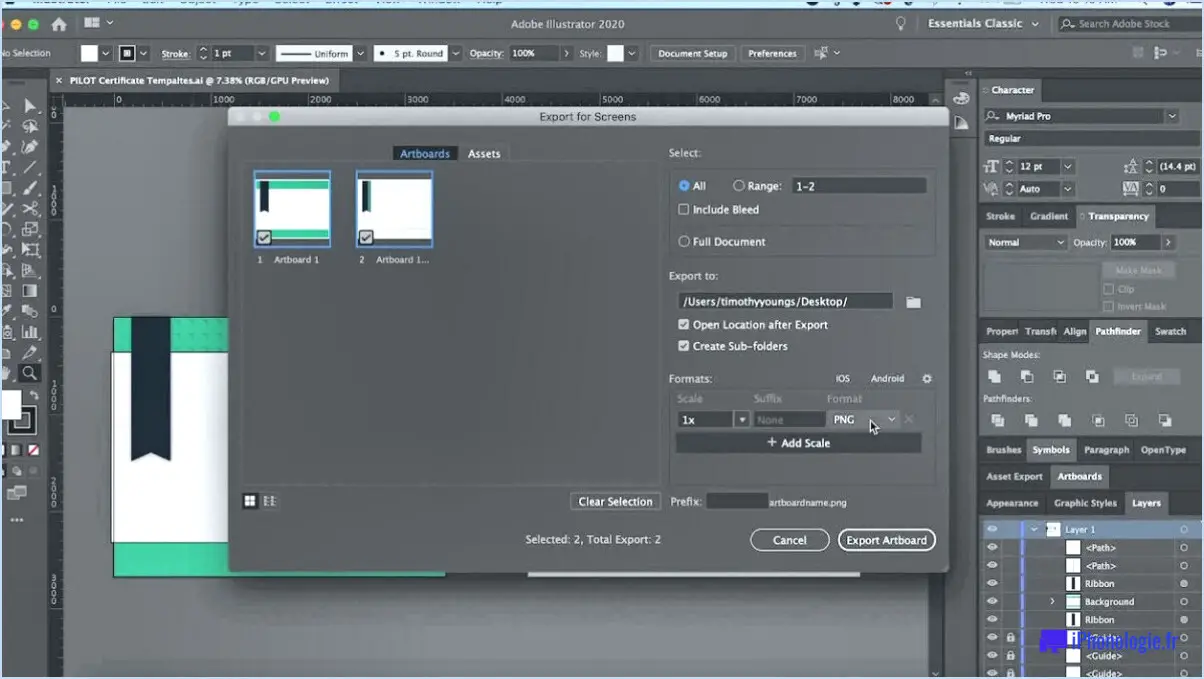
Pour enregistrer un fichier Illustrator CC dans CS6, procédez comme suit :
- Ouvrez le fichier Illustrator CC: Lancez Adobe Illustrator CC et ouvrez le fichier que vous souhaitez enregistrer dans CS6.
- Vérification de la compatibilité: Avant de poursuivre, assurez-vous que les fonctionnalités d'Illustrator CC utilisées dans le fichier sont compatibles avec CS6. Vérifiez les fonctions ou effets avancés qui pourraient ne pas être pris en charge dans l'ancienne version.
- Enregistrer sous: Allez dans le menu "Fichier" et sélectionnez "Enregistrer sous".
- Choisir le format de fichier: Dans la boîte de dialogue "Enregistrer sous", sélectionnez "Adobe Illustrator (AI)" dans le menu déroulant "Format".
- Sélection de la version: Sous la sélection du format, vous trouverez le menu déroulant "Version". Choisissez "Illustrator CS6" dans la liste des versions disponibles.
- Sauvegarder: Nommez le fichier et cliquez sur le bouton "Enregistrer" pour enregistrer le fichier Illustrator CC en tant que version CS6 compatible.
- Examiner les avertissements de compatibilité: Illustrator peut afficher un avertissement de compatibilité. Examinez l'avertissement et procédez aux ajustements nécessaires, le cas échéant.
- Réduire la taille du fichier (facultatif): Si la taille du fichier pose problème, vous pouvez essayer de la réduire en optimisant les images, en aplatissant les calques ou en supprimant les éléments inutiles.
- Exporter au format PDF (facultatif): Vous pouvez également exporter le fichier au format PDF à partir d'Illustrator CC, puis l'ouvrir dans CS6. Pour ce faire, accédez au menu "Fichier", sélectionnez "Exporter", choisissez "Adobe PDF" comme format et cliquez sur "Enregistrer".
- Enregistrer en tant que format hérité (facultatif): Dans certains cas, vous pouvez rencontrer des problèmes de compatibilité dus à des effets ou des fonctionnalités spécifiques. En guise de solution de contournement, vous pouvez essayer d'enregistrer le fichier au format EPS (Encapsulated PostScript) ou SVG (Scalable Vector Graphics) à partir d'Illustrator CC, puis de l'ouvrir dans CS6.
N'oubliez pas que si ces méthodes vous permettent de transférer votre travail d'Illustrator CC à CS6, certaines fonctions ou effets avancés peuvent ne pas être entièrement préservés. Vérifiez toujours le fichier après l'avoir enregistré pour vous assurer qu'il apparaît comme prévu dans l'ancienne version.
Comment enregistrer InDesign CC dans CS6?
Pour sauvegarder InDesign CC dans CS6, suivez les étapes suivantes :
- Ouvrez InDesign CC.
- Sélectionnez Fichier > Enregistrer sous.
- Dans le fichier Enregistrer sous tapez "C:NProgram Files (x86)NAdobeNInDesign CC 2014NPresets" et cliquez sur Enregistrer.
- Dans l'espace Nom du fichier tapez "Préréglages InDesign CC 2014".
- Cliquez sur OK dans la fenêtre Enregistrer sous dans la boîte de dialogue.
En suivant ces étapes, vous pouvez sauvegarder avec succès votre fichier InDesign CC dans un format compatible avec CS6.
Comment enregistrer un fichier dans cs6?
Pour enregistrer un fichier dans cs6, suivez les étapes suivantes :
- Cliquez sur le bouton Fichier menu.
- Sélectionnez Enregistrer sous.
- Dans l'écran Enregistrer sous tapez le code nom de fichier que vous souhaitez utiliser.
- Cliquez sur Sauvegarder pour enregistrer le fichier.
N'oubliez pas de choisir le format de fichier et l'emplacement appropriés à vos besoins. En sauvegardant régulièrement, vous vous assurez que votre travail est en sécurité et facilement accessible.
Comment ouvrir des fichiers CC dans cs6?
Pour ouvrir des fichiers CC dans CS6, procédez comme suit :
- Lancez Adobe CS6.
- Cliquez sur Fichier dans le menu supérieur.
- Sélectionnez Ouvrir dans le menu déroulant.
- Naviguez jusqu'à l'emplacement du fichier CC que vous souhaitez ouvrir.
- Choisissez le fichier et cliquez sur Ouvrir.
En suivant ces étapes, vous pouvez accéder de manière transparente aux fichiers CC à l'aide d'Adobe CS6.
Comment convertir un fichier Illustrator?
Pour convertir un fichier Illustrator, vous avez deux possibilités :
- Convertisseur de fichiers Illustrator: Téléchargez l'outil gratuit sur le site Adobe.com.
- Convertisseur en ligne: Utilisez le convertisseur en ligne de GraphicRiver.
Les deux options offrent un moyen pratique de convertir vos fichiers Illustrator rapidement et efficacement. Choisissez simplement la méthode qui répond le mieux à vos besoins et commencez à convertir vos fichiers sans problème.
Comment enregistrer un fichier Illustrator dans une ancienne version de 2020?
Pour enregistrer un fichier Illustrator dans une ancienne version de 2020, procédez comme suit :
- Ouvrez votre fichier Illustrator dans la dernière version.
- Allez dans le menu "Fichier" et sélectionnez "Enregistrer sous".
- Choisissez l'emplacement souhaité pour enregistrer le fichier.
- Dans le menu déroulant "Format", sélectionnez la version sur laquelle vous souhaitez enregistrer (par exemple, Illustrator CC 2020).
- Cliquez sur "Enregistrer" pour enregistrer le fichier dans l'ancienne version.
Si vous souhaitez partager votre dessin avec d'autres personnes qui ne disposent pas d'Illustrator, vous pouvez également l'exporter au format PDF :
- Ouvrez votre fichier Illustrator.
- Allez dans le menu "Fichier" et sélectionnez "Exporter" > "Exporter sous".
- Choisissez le format "Adobe PDF".
- Ajustez les paramètres si nécessaire.
- Cliquez sur "Enregistrer" pour exporter votre fichier en tant que PDF compatible avec les anciennes versions.
N'oubliez pas de revérifier la compatibilité pour vous assurer que tout se transfère sans problème. Bonne conception !
Qu'est-ce que l'enregistrement dans un format hérité dans Illustrator?
L'enregistrement dans un format existant dans Illustrator signifie que vous conservez vos illustrations dans des formats de fichiers plus anciens tels que PDF, PSD, AI ou TIFF. Ce faisant, vous assurez la compatibilité avec les anciennes versions d'Illustrator ou d'autres logiciels de conception. Les formats hérités sont utiles lorsque vous partagez des fichiers avec des personnes qui ne disposent pas des dernières mises à jour logicielles. Ils leur permettent d'ouvrir et de modifier vos œuvres sans rencontrer de problèmes de compatibilité. N'oubliez pas que l'enregistrement dans un format ancien peut entraîner la perte de certaines fonctionnalités avancées disponibles dans les dernières versions d'Illustrator, mais qu'il garantit une plus grande accessibilité à des fins de collaboration et de partage.
Comment rétrograder dans la version d'Illustrator?
Pour rétrograder d'une version d'Illustrator à une autre, procédez comme suit :
- Visitez le site Web d'Adobe : Accédez à leur site officiel et recherchez "older versions of Illustrator" (anciennes versions d'Illustrator).
- Téléchargez l'ancienne version : Choisissez la version vers laquelle vous souhaitez rétrograder et téléchargez le programme d'installation.
- Désinstaller la version actuelle : Avant d'installer l'ancienne version, désinstallez la version actuelle.
- Installer l'ancienne version : Exécutez le programme d'installation et suivez les instructions d'installation.
Veuillez noter que la rétrogradation peut entraîner des problèmes de compatibilité ou la perte de certaines fonctionnalités. Faites preuve de prudence et sauvegardez vos fichiers avant de procéder.
Peut-on avoir CS6 et CC sur le même ordinateur?
Oui, vous pouvez avoir CS6 et CC sur le même ordinateur. N'oubliez pas que l'utilisation d'anciennes versions de Adobe Acrobat ou Flash peut entraîner des problèmes de compatibilité.